Klausimas
Problema: kaip ištaisyti „Facebook“ priedo nepasiekiamą klaidą?
Sveiki. Kai paskelbiu nuotrauką savo grupėje „Facebook“, žmonės skundėsi, kad jos nemato, nes rodoma „Priedas nepasiekiamas“. Ar yra koks nors būdas išspręsti šią problemą? Dėkoju
Išspręstas atsakymas
„Facebook“ yra viena sėkmingiausių socialinių tinklų platformų pasaulyje, kurios populiarumas, nepaisant daugybės privatumo skandalų, auga. Svetainė, kuri pirmą kartą buvo išleista visuomenei 2004 m., Šiuo metu visame pasaulyje turi daugiau nei 2,3 milijardo vartotojų.
[1] Be to, programa visada tobulinama ir pridedama naujų funkcijų, kurios pagerina daugelio naudotojų patirtį.Tačiau ne visada viskas vyksta sklandžiai, o kai kurios funkcijos sugenda, nesvarbu, ar tai būtų dėl neteisingos konfigūracijos, programavimo klaidų,[2] arba bendros klaidos. Viena iš tokių klaidų yra „Facebook“ pranešimas „Priedas nepasiekiamas“, kuris neleidžia vartotojams peržiūrėti vaizdų, kurie buvo priglobti grupėje.
Klaida „Priedas nepasiekiamas“ rodomas taip:
Priedas nepasiekiamas. Šis priedas gali būti pašalintas arba jį bendrinęs asmuo neturėjo leidimo bendrinti jį su jumis.
„Facebook“ klaidos „Priedas nepasiekiamas“ priežastis yra gana paprasta: kai bendrinate vaizdą, jo privatumo nustatymai gali būti pakeisti. Pavyzdžiui, jei bandote bendrinti nuotrauką, paskelbtą „Twitter“, bet jos saugos nustatymai nustatyti kaip privatūs.
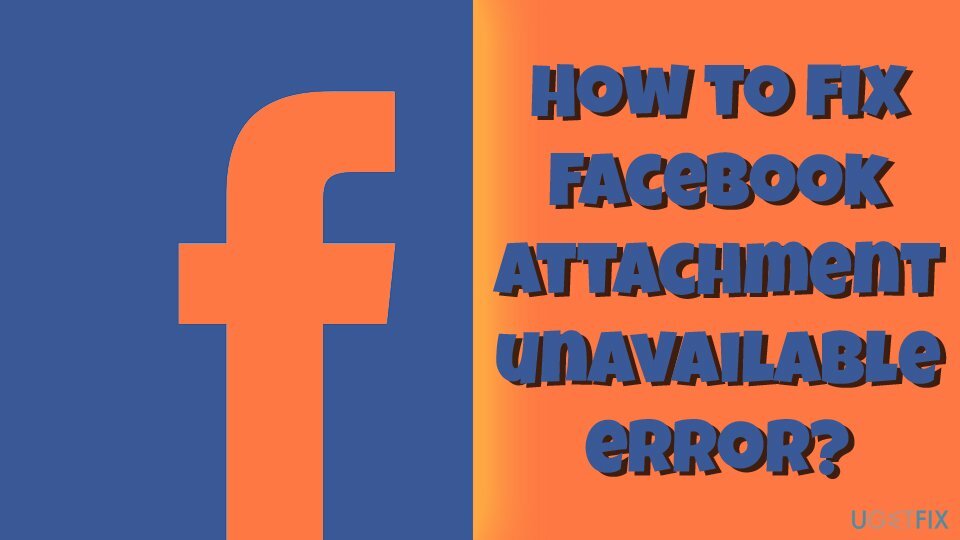
Dėl šios priežasties tik jūsų draugai gali matyti įrašus, kuriuose priglobtų vaizdų privatumo nustatymai yra neteisingi. Tai tikrai apgailėtina situacija, nes grupės nariai ne visada įtraukiami į draugų sąrašą. Laimei, norint ištaisyti „Facebook“ priedo nepasiekiamą klaidą, galima padaryti keletą dalykų. Vykdykite visas toliau pateiktas instrukcijas.
Pastaba: prieš tęsiant rekomenduojame nuskaityti įrenginį naudojant Reimage„Mac“ skalbimo mašina X9 – gali išspręsti įvairias problemas, kurios gali kilti dėl kelių veiksnių, pvz., sugadintų arba trūkstamų failų.[3]
Pataisyti 1. Nustatykite viešo bendrinimo nustatymą
Norėdami taisyti sugadintą sistemą, turite įsigyti licencijuotą versiją Reimage Reimage.
Šis metodas padeda vartotojams daugeliu atvejų ištaisyti „Facebook“ klaidą „Priedas nepasiekiamas“. Prieš bendrindami vaizdą įsitikinkite, kad privatumas nustatytas į Viešas:
- Eikite į savo sieną „Facebook“.
- Spustelėkite trys horizontalūs taškai kad atidarytumėte išskleidžiamąjį meniu
- Pasirinkite iš Naujienų srautas arba Tavo istorija galimybės
- Dešinėje pusėje spustelėkite išskleidžiamąjį meniu ir pasirinkite Viešas
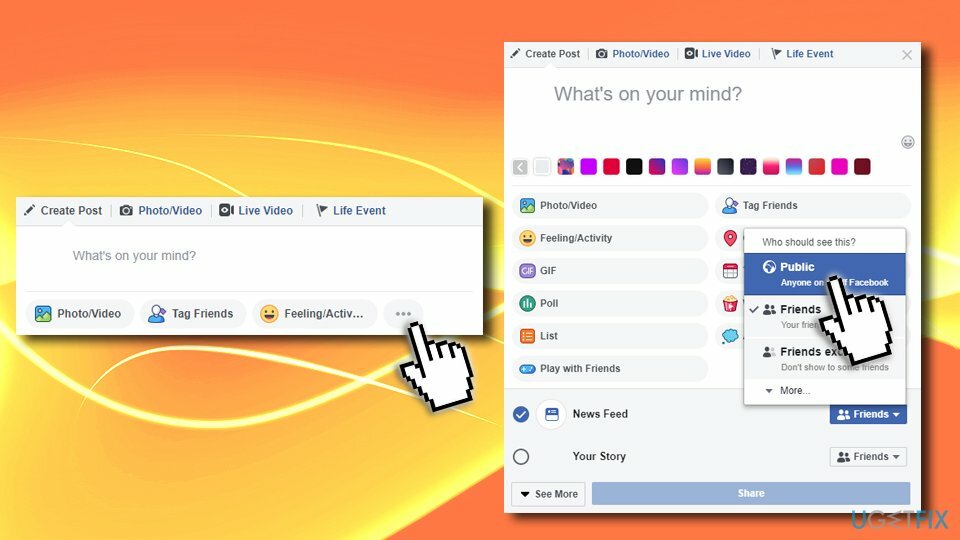
Pataisyti 2. Įkelkite tiesiai į konkrečią grupę, o ne bendrinkite nuorodą
Norėdami taisyti sugadintą sistemą, turite įsigyti licencijuotą versiją Reimage Reimage.
Užuot bendrinę nuotrauką, galite tiesiog įkelti ją į grupę. Štai kaip tai padaryti:
- Norėdami patekti į dominančią grupę, eikite į pagrindinį Facebook puslapį ir spustelėkite Grupės kairėje pusėje
- Pasirinkite grupę, kurioje norite paskelbti nuotrauką
- Spustelėkite Pridėti nuotrauką / vaizdo įrašą (ir dar kartą įsitikinkite, kad privatumas nustatytas į Viešą)
- Pasirinkite Įkelti nuotraukas/vaizdo įrašus ir pasirinkite failą, kurį norite įkelti

Pataisyti 3. Prieš paskelbdami pakeiskite vaizdo saugos nustatymus
Norėdami taisyti sugadintą sistemą, turite įsigyti licencijuotą versiją Reimage Reimage.
Kai kurios nuotraukos gali turėti iš anksto nustatytas parinktis, kurios gali neleisti kitiems jų peržiūrėti po bendrinimo. Todėl atlikite šiuos veiksmus:
- Atsisiųsti paveikslėlį į savo kompiuterį
- Dešiniuoju pelės mygtuku spustelėkite jį ir pasirinkite Savybės
- Lango apačioje suraskite Saugumas skyrius
- Varnelė Atblokuoti, tada spustelėkite Taikyti ir Gerai

Pataisyti 4. Privatumo nustatymus nustatykite į Vieša
Norėdami taisyti sugadintą sistemą, turite įsigyti licencijuotą versiją Reimage Reimage.
Nustačius „Facebook“ privatumą į viešą, „Facebook“ priedo nepasiekiama klaida bus greitai ištaisyta. Tačiau tai leis visiems „Facebook“ nariams matyti jūsų įrašus. Atlikite šiuos veiksmus:
- Spustelėkite rodyklę meniu juostoje Facebook puslapio viršuje, dešinėje
- Pasirinkite Nustatymai
- Toliau eikite į Privatumas
- Pagal Jūsų veikla > Kas gali matyti būsimus jūsų įrašus, spustelėkite Redaguoti
- Nustatykite nustatymą į Viešas
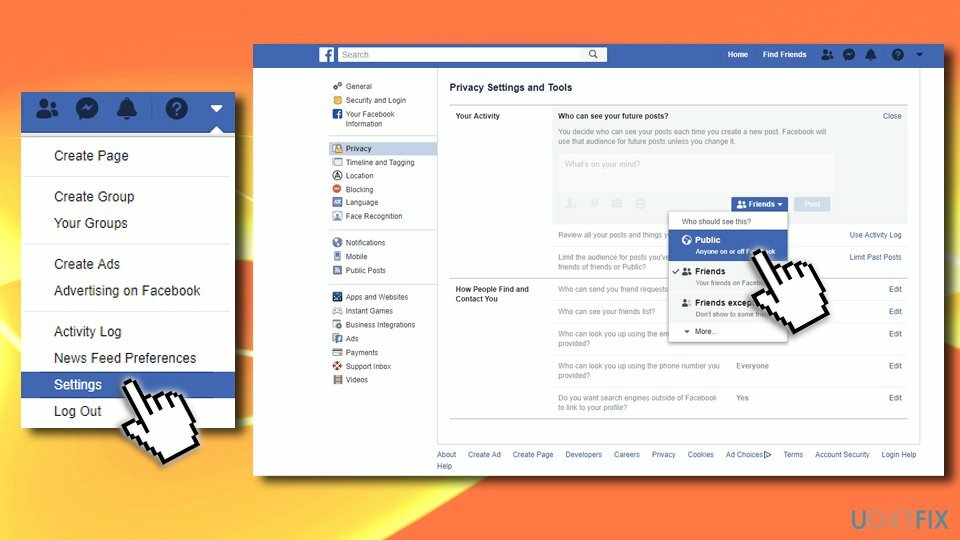
Pastaba: kai kuriais atvejais „Facebook“ gedimai gali būti siejami su kenkėjiškų programų užkrėtimu. Facebook Messenger dažniausiai naudojamas kenkėjiškiems priedams arba sukčiavimo nuorodoms pateikti. Todėl, jei neseniai susidūrėte su keistu socialinių tinklų elgesiu, turėtumėte nuskaityti savo įrenginį naudodami patikimą apsaugą nuo kenkėjiškų programų, kad atmestumėte šią galimybę.
Automatiškai ištaisykite klaidas
ugetfix.com komanda stengiasi padaryti viską, kad padėtų vartotojams rasti geriausius sprendimus, kaip pašalinti klaidas. Jei nenorite kovoti su rankinio taisymo būdais, naudokite automatinę programinę įrangą. Visi rekomenduojami produktai buvo išbandyti ir patvirtinti mūsų profesionalų. Įrankiai, kuriuos galite naudoti klaidą ištaisyti, išvardyti toliau:
Pasiūlyti
daryk tai dabar!
Atsisiųskite „Fix“.Laimė
Garantija
daryk tai dabar!
Atsisiųskite „Fix“.Laimė
Garantija
Jei nepavyko ištaisyti klaidos naudojant Reimage, kreipkitės pagalbos į mūsų palaikymo komandą. Praneškite mums visą informaciją, kurią, jūsų manymu, turėtume žinoti apie jūsų problemą.
Šiame patentuotame taisymo procese naudojama 25 milijonų komponentų duomenų bazė, kuri gali pakeisti bet kokį pažeistą ar trūkstamą failą vartotojo kompiuteryje.
Norėdami taisyti sugadintą sistemą, turite įsigyti licencijuotą versiją Reimage kenkėjiškų programų pašalinimo įrankis.

Norėdami likti visiškai anonimiški ir užkirsti kelią IPT ir valdžia nuo šnipinėjimo ant jūsų, turėtumėte įdarbinti Privati interneto prieiga VPN. Tai leis jums prisijungti prie interneto, būdami visiškai anonimiški, šifruodami visą informaciją, užkirs kelią stebėjimo priemonėms, skelbimams ir kenkėjiškam turiniui. Svarbiausia, kad sustabdysite neteisėtą sekimo veiklą, kurią NSA ir kitos vyriausybinės institucijos vykdo už jūsų nugaros.
Bet kuriuo metu naudojantis kompiuteriu gali nutikti nenumatytų aplinkybių: jis gali išsijungti dėl elektros energijos tiekimo nutraukimo, a Gali atsirasti mėlynas mirties ekranas (BSoD) arba atsitiktiniai „Windows“ naujinimai gali atsirasti kompiuteryje, kai išvykote keliems minučių. Dėl to gali būti prarasti mokykliniai darbai, svarbūs dokumentai ir kiti duomenys. Į atsigauti prarastus failus galite naudoti Data Recovery Pro – ji ieško failų, kurie vis dar yra standžiajame diske, kopijų ir greitai jas nuskaito.